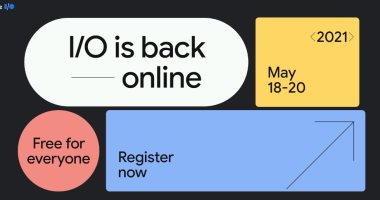قد يكون من الكابوس الاعتقاد بأن البطارية نفدت منك أثناء تقديم عرض تقديمى على Google Meet وليس لديك مصدر طاقة لتوصيل جهازك، وأيضًا، قد تشعر بالقلق من أن الكمبيوتر المحمول أو الهاتف الذكى الخاص بك قد لا يتمتع بعمر بطارية كافٍ لاستمرار مكالمة Google Meet بالكامل أثناء تنقلك.
وبالنظر إلى المخاوف المتعلقة بعمر البطارية المنخفض، تقدم جوجل"وضع توفير" جديد يتيح لك متابعة اجتماعك عندما ينفد شحن بطارية جهازك أو قد تواجه مشكلات فى الاتصال، حيث سيقيد وضع التوفير الجديد البيانات واستهلاك الطاقة على Google Meet أثناء إجراء مكالمة.
ويتم طرح الميزة تدريجيًا وستراها قريبًا ضمن قائمة الإعدادات، ومع ذلك، يجب عليك تشغيل وضع التوفير قبل الانضمام إلى اجتماع. لاحظ أنك قد تشهد انخفاضًا فى جودة مكالمات الفيديو عند تشغيل هذه الميزة.
إليك كيفية تشغيل وضع توفير الطاقة والبيانات على Google Meet
تقول جوجل أنه يمكنك استخدام وضع التوفير لتقييد البيانات والحفاظ على البطارية وتقليل الطاقة اللازمة لوحدة المعالجة المركزية، ولتشغيل الميزة، اتبع الخطوات التالية:
- افتح تطبيق Meet
- اضغط القائمة
- اذهب للاعدادات
- تشغيل Limit data usage
- انضم إلى مكالمة فيديو.
وفى الوقت نفسه، أعلنت جوجل أنها تمدد الحد لتقديم مكالمات Google Meet لمدة تصل إلى 24 ساعة مجانًا حتى يونيو 2021، وكانت الشركة قد مددت فى وقت سابق مكالمات Meet غير المحدودة للمستخدمين المجانيين حتى 31 مارس.